
SRT (SubRip Subtitle File) nyaéta format file téks dimana subtitle video disimpen. Biasana, subtitles kasebar bareng sareng pidéo sareng nyertakeun téks anu nunjukkeun jarak waktu nalika kedah ditingali dina layar. Naha aya cara pikeun ningali subtitle tanpa nganggo playback video? Tangtosna nyaéta dimungkinkeun. Salaku tambahan, dina sababaraha kasus, anjeun tiasa ngadamel éditan nyalira kana eusi file SRT.
Cara pikeun muka file SRT
Kaseueuran pamaén pidato modern ngadukung file subtitle. Tapi biasana ieu hartosna ngan saukur ngahubungkeun aranjeunna sareng ningalikeun téks salami maén video, tapi anjeun moal tiasa ningali subtitle sacara misah ku cara ieu.
Maca deui: Kumaha carana sangkan subtitles dina Windows Media Player sareng KMPlayer
Seueur program anu sanésna tiasa muka file sareng penyambungan SRT tiasa nyalametkeun.
Métode 1: SubRip
Hayu urang mimitian ku salah sahiji pilihan pangbasajanna - program SubRip. Kalayan éta, anjeun tiasa ngalakukeun sababaraha jinis tindakan sareng subtitles, salian pikeun ngédit atanapi nambihan téks anyar.
Unduh SubRip
- Pencét tombol "Tampilkeun / Sumputkeun jandela téks subtitles".
- Jandéla bakal némbongan "Subtitles".
- Dina jandela ieu, klik File jeung "Open".
- Pilari file SRT anu dipikahoyong dina komputer, pilih teras klik "Open".
- Téks subtitle sareng perangko waktos bakal némbongan di payun anjeun. Dina panel kerja aya alat pikeun digawe sareng subtitles ("Koreksi waktos", "Robah format", Robah Font jsb).
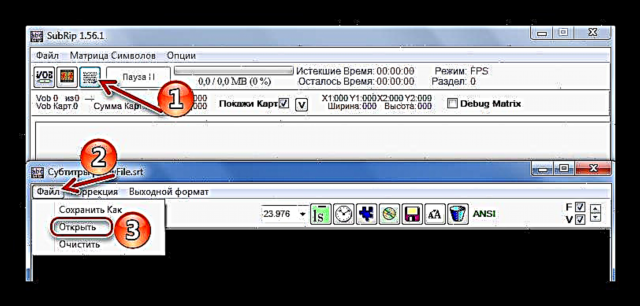


Métode 2: Subtitle Édit
Program anu langkung maju pikeun damel sareng subtitle nyaéta Subtitle Edit, anu, diantara hal anu sanés, ngamungkinkeun anjeun ngédit eusina.
Unduh Subtitle Édit
- Kembangkeun tab File tur pilih "Open" (Ctrl + O).
- Dina jandela anu némbongan, anjeun kedah mendakan sareng muka file anu dipikahoyong.
- Sadaya subtitle bakal ditingal dina widang anu sami. Pikeun nempo langkung gampang, mareuman tampilan bentuk anu ayeuna anu teu dipikabutuh ku ngan saukur ngaklik ikon dina panel karya.
- Ayeuna aréa utama dina Subtitle Edit window bakal dijajah ku méja kalayan daptar subtitles.

Anjeun ogé tiasa ngagunakeun tombol anu aya dina panel.


Atanapi sered kana SRT kana kotak Daptar Subtitle.
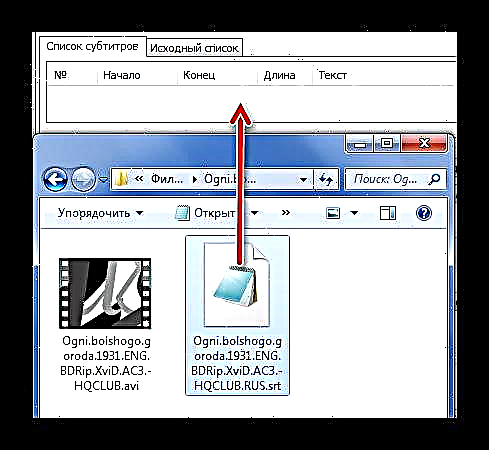

Perhatoskeun kana sél anu ditanda ku spidol. Panginten dina téks ngandung kasalahan éjahan atanapi ngabutuhkeun koréksi tangtu.
Upami anjeun milih salah sahiji garis, médan sareng téks anu tiasa dirobih muncul di handap. Anjeun tiasa langsung ngadamel koréksi nalika nampilkeun subtitle. Panginten cacad dina tampilan anu bakal ditandaan warna beureum, contona, dina gambar di luhur aya seueur teuing kecap dina jalur. Program langsung nawiskeun pikeun ngabenerkeun éta ku mencét tombol Jalur pamisah.

Subtitle Edit ogé nyayogikeun nempoan dina "Daptar Sumber". Di dieu, subtitle langsung dipidangkeun salaku téks anu tiasa diedit.

Métode 3: Subtitle Workshop
Henteu aya anu fungsina mangrupikeun program Subtitle Workshop, sanaos panganteur dina éta langkung basajan.
Ngundeur bengkel Subtitle
- Buka menu File teras klik "Unduh subtitles" (Ctrl + O).
- Dina jandéla Explorer anu bijil, lebet polder nganggo SRT, pilih file ieu sareng klik "Open".
- Luhureun daptar subtitle bakal aya daérah dimana éta ditingalikeun kumaha éta bakal dipidangkeun dina pidéo. Upami diperlukeun, anjeun tiasa nga-nonaktipkeun bentuk ieu ku mencét tombol Nilik. Ku kituna, éta gampang pikeun digawé sareng eusi subtitles.

Tombol kalayan tujuan ieu ogé hadir dina panel kerja.


Séréd sareng serelek ogé tiasa.


Upami milih garis anu dipikabutuh, anjeun tiasa ngarobih subtitle téks, font sareng waktos penampilan.
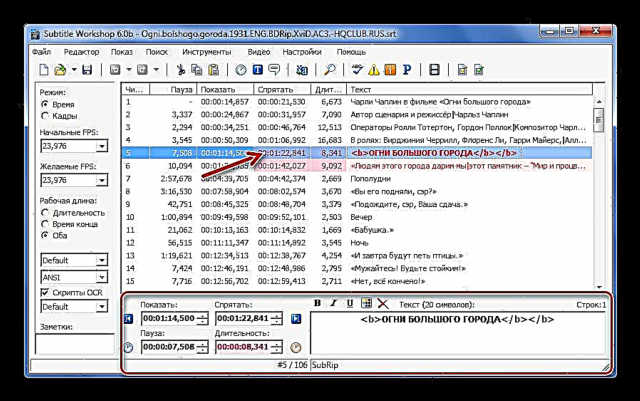
Métode 4: Notepad ++
Sababaraha rai téks ogé ngagaduhan kakuatan pikeun ngabuka SRT. Diantara program sapertos kitu nyaéta Notepad ++.
- Dina tab File pilih barang "Open" (Ctrl + O).
- Ayeuna buka file SRT anu dipikahoyong ngalangkungan Explorer.
- Dina sagala hal, subtitle bakal sayaga nempoan sareng ngedit dina téks polos.

Atawa klik kana tombol "Open".

Anjeun oge tiasa nransperkeun kana Notepad ++ window, tangtosna.


Métode 5: Notepad
Pikeun muka file subtitle, anjeun tiasa ngalakukeun sareng Notepad standar.
- Pencét File jeung "Open" (Ctrl + O).
- Dina daptar jinis file, nempatkeun "Sadaya file". Pindah ka lokasi panyimpenan SRT, cirian sareng klik "Open".
- Hasilna, anjeun bakal ningali blok sareng période waktos sareng subtitle téks anu tiasa diedit langsung.


Nyéréd ka Notepad oge ditampi.


Nganggo program SubRip, Subtitle Édit sareng Subtitle Workshop henteu gampang pikeun ningali eusi file SRT, tapi pikeun ngarobah font sareng waktos tampilan subtitles, kumaha waé, dina SubRip teu aya cara pikeun ngédit téks éta sorangan. Ngaliwatan éditor téks sapertos Notepad ++ sareng Notepad, anjeun ogé tiasa muka sareng ngédit eusi SRT, tapi bakal hese damel sareng desain téks.











